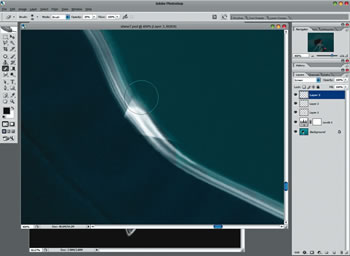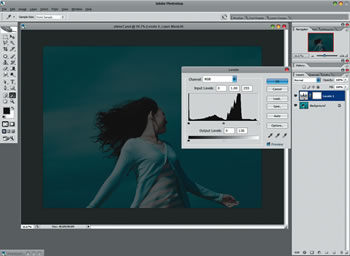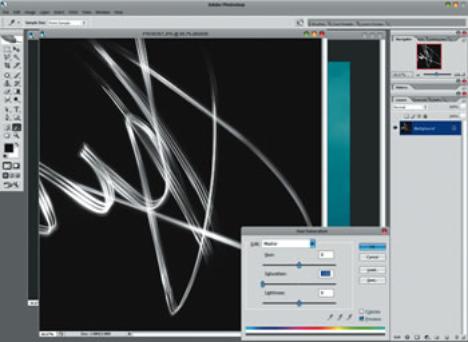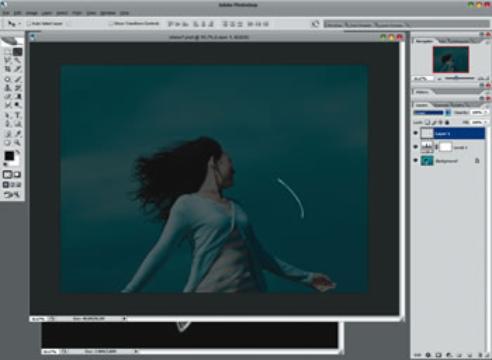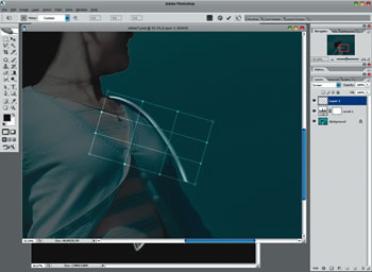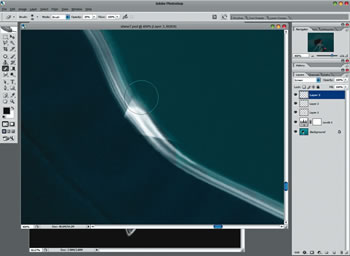这篇photoshop图片处理教程其实比较简单,难的是你需要比较大的耐心来完成,不断的重复,不断的调整。
付出和收获是成正比的,学完之后你会发现自己掌握了很多,不信就试试吧!)
在这篇教程里,作者Tony Ariawan 将一步一步告诉大家如何实现这个效果。他会告诉你即使使用几张简单的
图片素材,和PS工具,不需要什么特殊的高级工具也能创作出精彩的作品。简单的工具,搭配上你的细心,
技巧。可以做到更漂亮的效果.
这篇教程你将掌握
一:变形工具
二:图层蒙版
三:颜色搭配
前沿:
也许你是要做在华丽都市的夜景下一辆跑车的飞速行驶的效果,或是外星人的飞船,或深海里发光的水母,下
面这个教程无疑是篇很好的实例。它具有很强的视觉动感和能量感,而且颜色的配合使用增加了更强的视觉效果。
效果图
(练习素材下载)

第一步:
进入Photoshop,打开素材图片girl_portait.jpg。(本教程photoshop素材文章底部)
新建一个调整图层—色阶(Cmd/Ctrl+L)
在白色输出值输入130
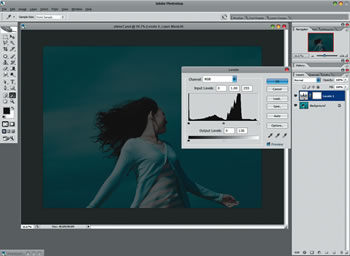
第二步:
打开图层图片 neon lines_1.jpg
使用色相/饱和度调成黑白, 既饱和度调到0.
使用矩形工具选取素材中的一条线段
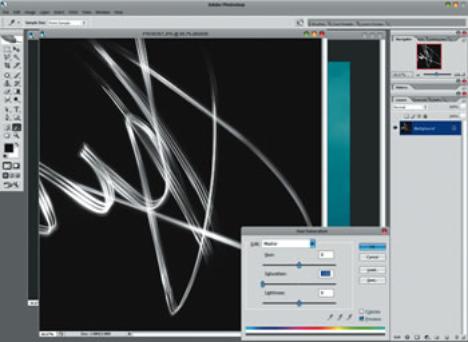
第三步:
使用 移动工具(v),把选出来的线条拉进girl_portrait.jpg
把线条的混合模式改为 滤色(可以把黑色背景隐藏)
使用 自由变换工具(Cmd/Ctrl+T)
接下来要做的事就是使用 自由变换工具 里的各项工具不断调整,尤其是变形工具
(功夫有话:其实目的就是用变换工具用线条来绘制美女)
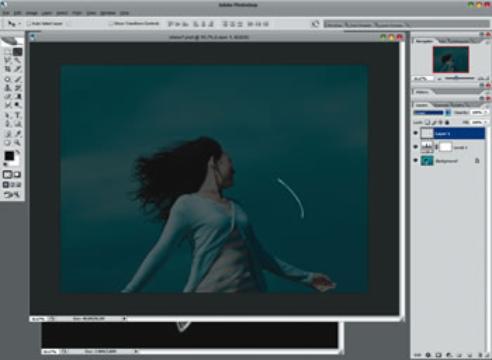
第四步:
在这简单讲解下变形工具的使用,Cmd/Ctrl+T调出自由变换的工具。单击右键—变形,
你可以看到变形工具有12个控点,自己尝试下使用各个控点都有什么作用,还可以拖动下那些线条看看是什么
作用,这个只要你自己动手试试很容易就能上手的,当你完成的时候 按Enter 键, 就OK了。
好了
现在使用变现工具把这些线条描绘到人物上去,
做好了再建立一个蒙版,使用画笔把边缘擦细点(这样看上去更细腻,不会那么粗糙)
黑色笔刷就是橡皮擦功能,白色则相反。
为了看上去更平滑,画笔的不透明度可以降低到10%左右
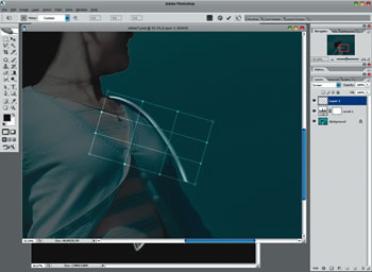
第五步:
然后将是一段很需要耐心的重复过程,请不要感觉很浪费时间,不是的,好的作品是需要时间来打磨的。
相信你自己,可以的!
重复上面的步骤,一直到用素材线条把人物伦敦都勾勒出来了,如下图: